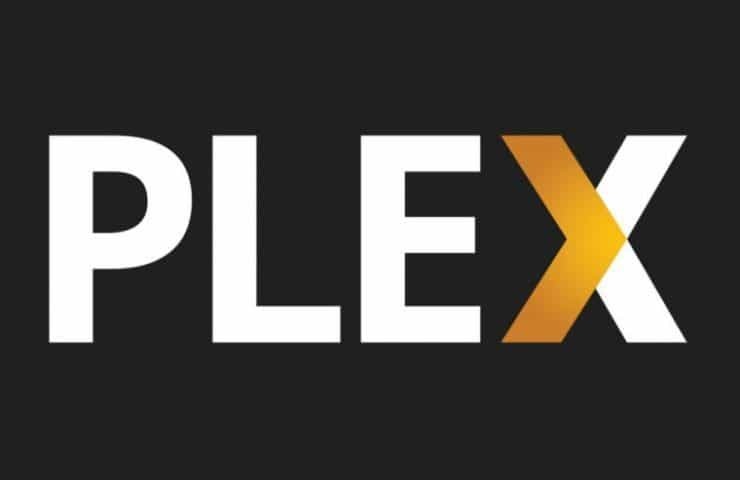Plexデータベースの修復は非常に効果的です
- 再生するアイテムの読み込み中にエラーが発生し、お気に入りの映画やテレビ番組が視聴できなくなる可能性があるため、イライラすることがあります。
- この再生エラーは、ファイルが破損している場合、サポートされていない形式である場合、または Plex サーバーに問題がある場合など、いくつかの理由で発生する可能性があります。
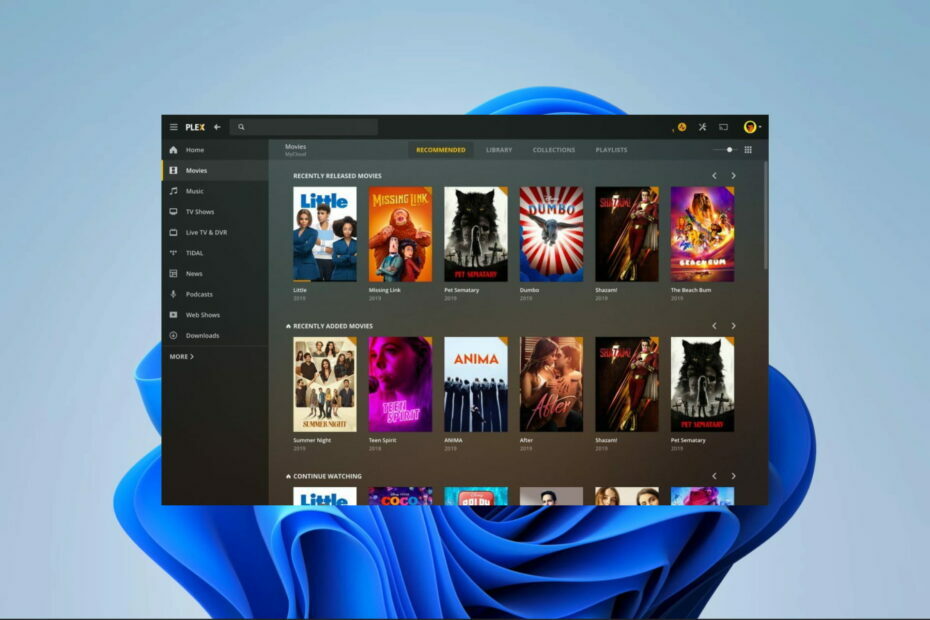
バツダウンロードファイルをクリックしてインストールします
- Fortectをダウンロードしてインストールします あなたのPC上で。
- ツールのスキャンプロセスを開始します 問題の原因となっている破損したファイルを探します。
- を右クリックします 修理を開始する これにより、ツールが修正アルゴリズムを開始できるようになります。
- Fortect は次によってダウンロードされました 0 今月の読者様。
ユーザーがオーディオ ファイルまたはビデオ ファイルを再生しようとしたとき、またはストリーム セッション中にも再生エラーが発生する場合があります。 最近、特定の Plex マルチメディア エラーについて次のようなメッセージが表示されるというユーザーからの苦情がありました。 再生するアイテムの読み込み中にエラーが発生しました.
このガイドではそれを解決する方法を説明します。 ただし、いくつかの高度な機能の使用を検討することもできます。 メディアセンターツール そうすることで、これらのエラーが発生する可能性が制限されます。
再生するアイテムのロード中にエラーが発生し続けるのはなぜですか?
次のいずれかの理由により、再生するアイテムの読み込みエラーなどの再生エラーが発生します。
- ファイルは、ダウンロードまたはアップロードのプロセス中に破損している可能性があります。
- サポートされていない形式のファイルにアクセスしている可能性があります。
- 要求されたファイルは、コンピュータに搭載されていないコーデックを使用している可能性があります。
- ネットワーク接続に問題がある可能性があります。
- Plex サーバーはいくつかの問題に直面している可能性があります。
次のような場合には、是正措置を講じることができることを覚えておいてください。 Plex Media サーバーがインストールされない Windows デバイス上で。
遭遇したらどうしよう 再生するアイテムの読み込み中にエラーが発生しました?
続行する前に、次の回避策を試してください。
- Plex クライアントを再起動します。
- Plex のサーバーのステータスを確認してください。待機する必要がある場合があります。
- メディアを新しいデバイスに移動します。
- ISP を変更するか、有線インターネット接続を使用してください。
エラーが続く場合は、以下の解決策に進んでください。
1. 破損したデータベースを修復する
Plex データベース エンジンのカスタマイズのため、標準の SQLite インタープリターは Plex Media Server データベースを修復できません。 Media Server インストール フォルダー内の Plex SQLite 実行可能ファイルを実行して SQLite シェルを開くことにより、インタープリターを呼び出すことができます。
- 閉じるか終了します プレックスメディアサーバー.
- Windows + Rを押して、 走る ダイアログ。
- タイプ cmd そして殴る Ctrl + シフト + 入力 高架を開く コマンド・プロンプト.
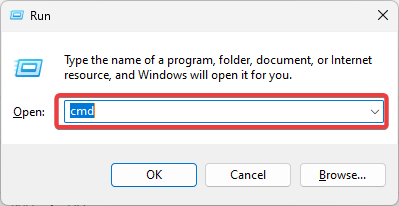
- 以下のスクリプトを使用して、ディレクトリをサーバーのパスに変更します。
cd "%LOCALAPPDATA%\Plex Media Server\プラグイン サポート\データベース"
- 以下のスクリプトを使用してデータベースのコピーを作成します。
com.plexapp.plugins.library.db com.plexapp.plugins.library.db.original をコピー
- 以下のスクリプトを使用して、Plex SQLite ツールを使用してデータベースを開きます。 交換 プレックスSQLite プラットフォームの実際のパス:
「Plex SQLite」com.plexapp.plugins.library.db
- 次に、sqlite シェル内で次のコマンドを実行して破損を確認し、データベース構造を再構築します。
PRAGMA integrity_check;真空;
2. オーディオパススルーオプションを無効にする
- クリック 設定 そして選択します 高度.
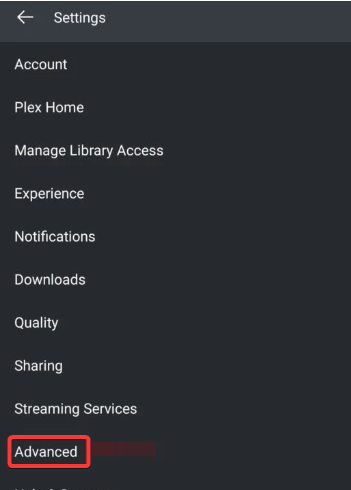
- クリック プレーヤー オプション。

- 選択する オーディオパススルー そして選択してください 無効.
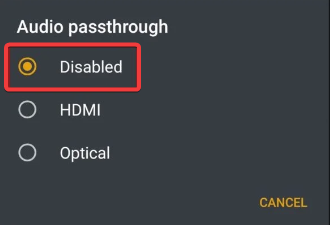
- 最後に、再生するアイテムをロードするときに発生したエラーが修正されたかどうかを確認します。
- Uihost.exe: アプリケーション エラーを修正するための完全ガイド
- Mfevtps.exe とは何ですか? CPU 使用率の高さを修正する方法は?
- Excelの株価データが更新されない? 4 ステップで解決
3. Plex トランスコーダ設定を編集する
- クリック 設定 そしてナビゲートする サーバ と トランスコーダ.
- 下 トランスコーダの品質 ドロップダウン、選択 高速エンコードを優先する.
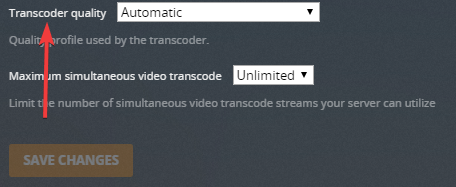
- 最後に、再生するアイテムをロードするときに発生したエラーが修正されていることを確認します。
このガイドで説明するのはこれまでです。 ここで説明した解決策のいずれかを使用して Plex 再生エラーを修正する必要があると確信しています。 また、多くのユーザーが次のような場合にエラーが発生する可能性があることにも注意してください。 接続は Plex にとって十分な速度ではありません.
最後に、以下のコメントセクションでどの修正が役に立ったかをお知らせください。
まだ問題が発生していますか?
スポンサーあり
上記の提案を行っても問題が解決しない場合は、コンピュータでさらに深刻な Windows の問題が発生する可能性があります。 次のようなオールインワン ソリューションを選択することをお勧めします。 フォルテクト 問題を効率的に解決するために。 インストール後は、 表示&修正 ボタンを押してから 修復を開始します。